Als je een AMD RX 5700 grafische kaart hebt en vervelende problemen tegenkomt, zoals een zwart scherm of het vastlopen of vastlopen van een programma, ben je niet de enige. In feite kan dit soort problemen eenvoudig worden opgelost zolang u de nieuwste AMD 5700-stuurprogramma's installeert.
Hier zijn twee snelle en veilige manieren om uw AMD RX 5700-stuurprogramma's bij te werken:
Optie 1 – Handmatig - Je hebt wat computervaardigheden en geduld nodig om je stuurprogramma's op deze manier bij te werken, omdat je precies het juiste stuurprogramma online moet vinden, het stap voor stap moet downloaden en installeren.
OF
Optie 2 – Automatisch (aanbevolen) – Dit is de snelste en gemakkelijkste optie. Het is allemaal gedaan met slechts een paar muisklikken - gemakkelijk, zelfs als je een nieuwe computer bent.
De onderstaande schermafbeelding is van Windows 10, maar de stappen zijn ook van toepassing op Windows 7 en Windows 8.Optie 1 – Download en installeer het stuurprogramma handmatig
AMD blijft zijn stuurprogramma's bijwerken om problemen met grafische kaarten en glitches te voorkomen. U moet wat tijd besteden aan het zoeken naar de juiste driver en deze zelf installeren. Dit zijn de stappen:
- Ga naar AMD's ondersteuningswebsite .
- Selecteer Grafische afbeeldingen > AMD Radeon 5700-serie > AMD Radeon RX 5700-serie > AMD Radeon RX 5700 . Dan klikken Indienen .

- Kies uw besturingssysteem. (Voor mijn geval klik ik op Windows 10 - 64-bits editie).
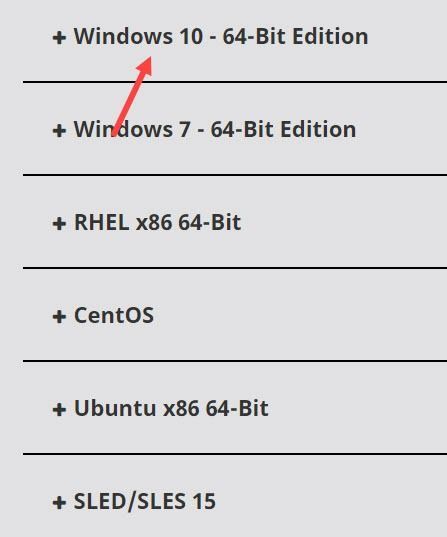
- Klik op de Downloaden naast het gewenste stuurprogramma.
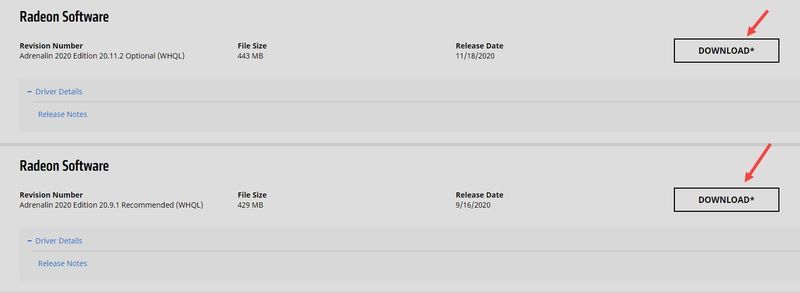
- Dubbelklik op het gedownloade bestand en volg de instructies op het scherm om de driver te installeren.
Als je denkt dat de bovenstaande stappen een beetje ingewikkeld zijn, probeer dan de automatische methode hieronder.
Optie 2 - De AMD 5700-stuurprogramma's automatisch bijwerken (aanbevolen)
Als u niet de tijd, het geduld of de computervaardigheden hebt om de AMD 5700-stuurprogramma's handmatig bij te werken, kunt u dit automatisch doen met Bestuurder eenvoudig .
Driver Easy zal uw systeem automatisch herkennen en de juiste stuurprogramma's ervoor vinden. U hoeft niet precies te weten op welk systeem uw computer draait, u hoeft niet het risico te lopen het verkeerde stuurprogramma te downloaden en te installeren en u hoeft zich geen zorgen te maken dat u een fout maakt bij het installeren.
U kunt uw stuurprogramma's automatisch bijwerken met de GRATIS of de Pro-versie van Driver Easy. Maar met de Pro-versie het duurt slechts 2 klikken:
- Voer Driver Easy uit en klik op de Nu scannen knop. Driver Easy scant vervolgens uw computer en detecteert eventuele probleemstuurprogramma's.
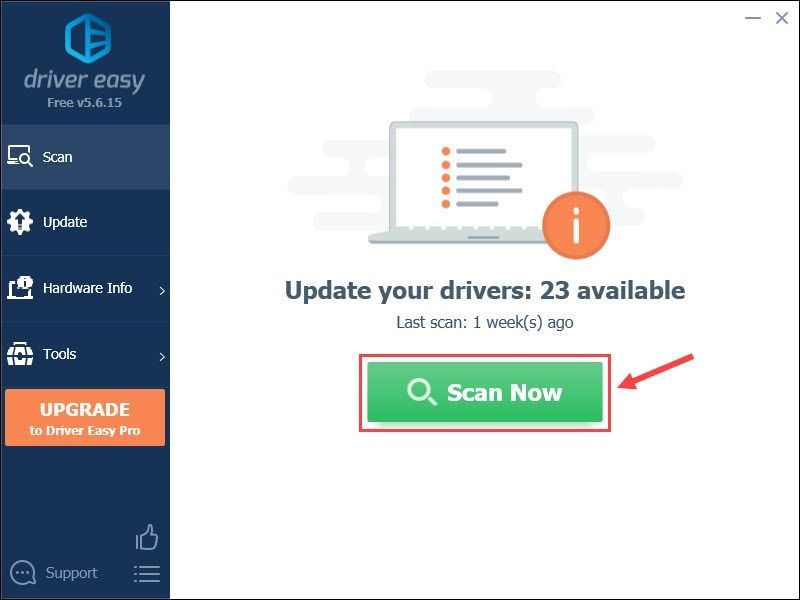
- Klik op de Bijwerken knop naast de gemarkeerde AMD RX 5700-stuurprogramma om automatisch de juiste versie van dat stuurprogramma te downloaden, dan kunt u het handmatig installeren (u kunt dit doen met de GRATIS versie).
Of klik op Update alles om automatisch de juiste versie van . te downloaden en te installeren allemaal de stuurprogramma's die ontbreken of verouderd zijn op uw systeem. (Dit vereist de Pro-versie die wordt geleverd met volledige ondersteuning en een geld-terug-garantie van 30 dagen. U wordt gevraagd om te upgraden wanneer u op . klikt Update alles .)
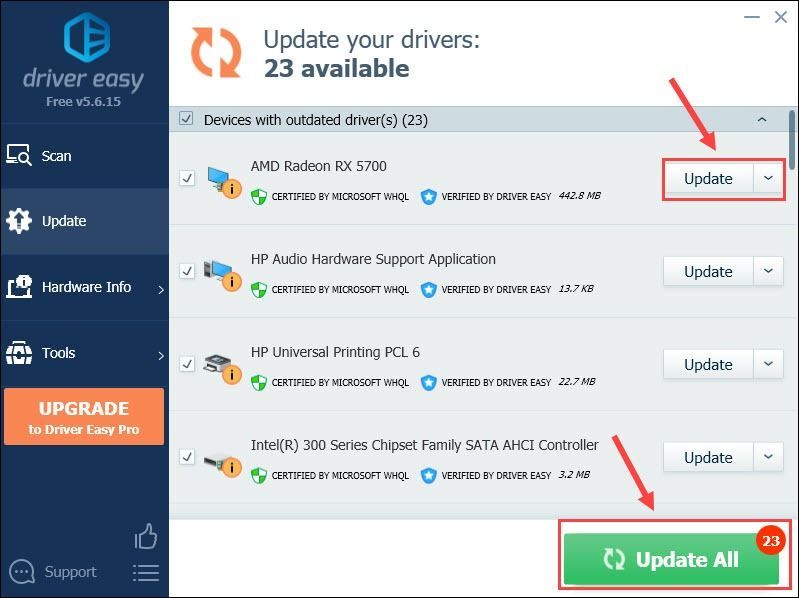 De Pro-versie van Driver Easy wordt geleverd met volledige technische ondersteuning.
De Pro-versie van Driver Easy wordt geleverd met volledige technische ondersteuning. - AMD
- stuurprogramma-update
- grafische kaarten
Als je hulp nodig hebt, neem dan contact op met: Het ondersteuningsteam van Driver Easy Bij support@drivereasy.com .
Hopelijk komt deze tutorial van pas wanneer u uw AMD RX 5700-stuurprogramma's probeert bij te werken. Heeft u nog vragen of suggesties? Laat hieronder gerust een reactie achter.

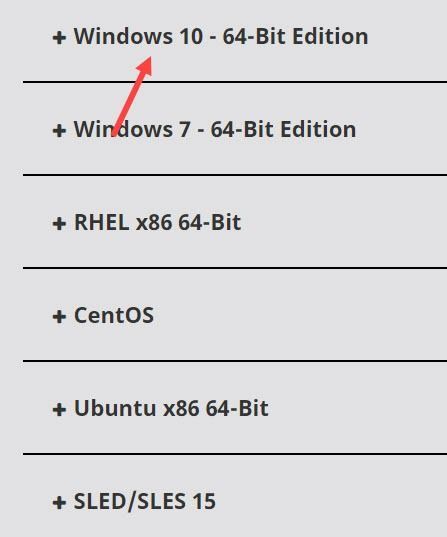
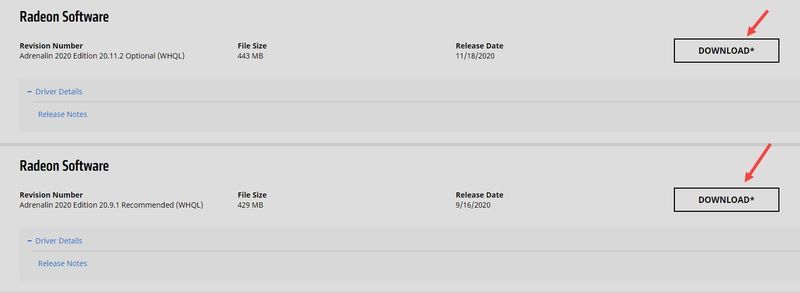
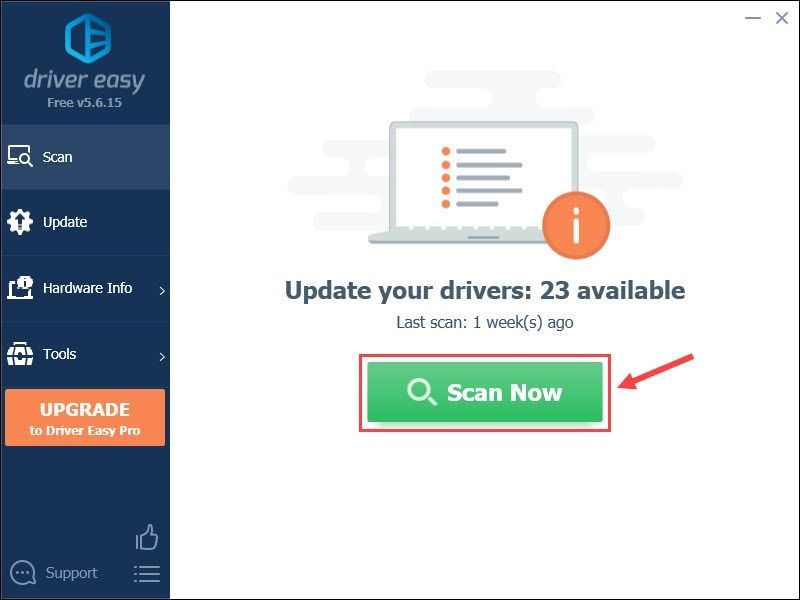
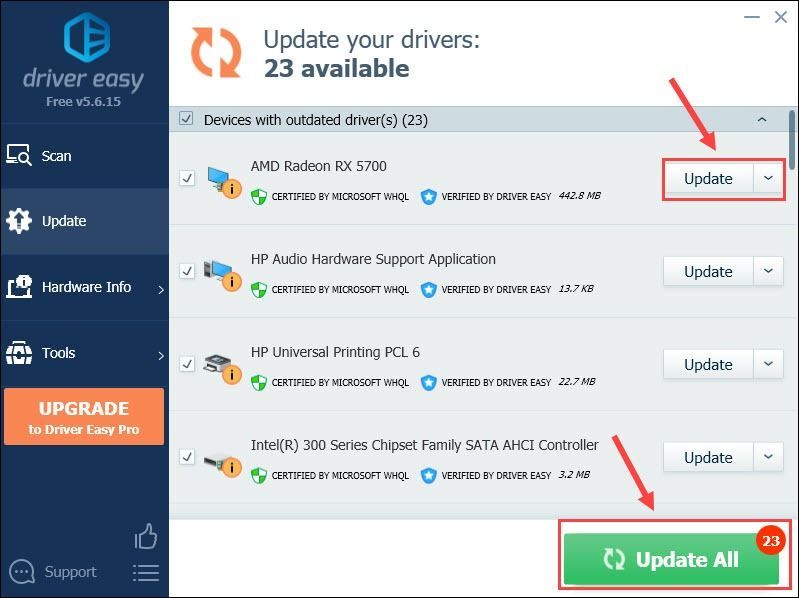
![[OPGELOST] Football Manager 2022 wordt niet gelanceerd](https://letmeknow.ch/img/knowledge/37/football-manager-2022-won-t-launch.jpg)

![[Opgelost!] Discord error 3002](https://letmeknow.ch/img/knowledge-base/FA/solved-discord-error-3002-1.jpg)



